本文发表不久,便有同仁更进一步,在Windows平台上解决了S-Off和Root并且使用的是官方ROM,有此需求者请忽视下文内容,移步:S610D纵横S-OFF及ROOT全教程。
很高兴本文能发挥抛砖引玉的作用。
这篇文章是关于HTC S610d(行货名为纵横,国外同款叫Merge,系统信息中为Lexikon)的S-Off和Root的教程,这款手机目前没有比较简便的(如一键root)干掉S-On以及Root的程序,所以借鉴国外网友经验,在Ubuntu系统上尝试了一下,可用。参考文献: root,s-off,simunlock,superCID htc merge(用windows工作的可以直接参考这个网页)
注意:1、这一过程会清除原手机中的一切信息;
2、S-Off和Root后操作系统为2.2版(froyo)Verizon或2.3版(gingerbread)us cellular,本人没有尝试S-Off后刷中文行货ROM再Root;
3、本文所需要的文件均可在网上下载,但可能需要跳墙;
4、本人不保证下文介绍的方式完全可靠,由此带来的手机技术和保修问题请自己负责。
第一步:安装Android SDK Tools。在此下载Android SDK。Ubuntu系统中,把下载的文件解压到任意目录即可,假设解压到主文件夹~/中,那么以后的过程,~/android-sdk-linux/platform-tools/ 就是工作目录了(这个目录中有一个adb程序)。
第二步:制作GoldCard。
首先要制作一张S-Off、刷机和Root所必需的MicroSD卡,最好为2G以上并格式化为FAT32。
1)下载GoldCard Helper。电子市场中有这个程序,也可以在网上搜索下载独立的apk安装文件。*如果下载不到这个程序也不要紧,通过SDK tools也能够完全任务,不过要复杂一点。
2)运行 GoldCar Helper,算出Reverse CID。

3)记住这个Reverse CID,到Free HTC goldcard generator网站,填入Reverse CID后,下载goldcard.img文件。放到工作目录(~/android-sdk-linux/platform-tools/ )中。
4)把MicroSD卡放入手机,并连接手机至电脑,连接方式为“磁盘驱动器”,然后使用Ubuntu的“磁盘实用工具”(通常在系统管理中能够找得到。)查看手机MicroSD的位置,比如/dev/sdc1
)更改手机连接方式为“仅充电”,并且打开“USB调试”模式(设置-应用程序-开发-USB调试选项上打勾)。
5)CRTL+ALT+T打开终端,进入工作目录
(cd ~/android-sdk-linux/platform-tools)
键入以下命令以确定正确连接:
./adb devices
如果结果类似下面的信息,就说明连接正常了
* daemon not running. starting it now on port 5037 * * daemon started successfully * List of devices attached HC19EM800998 device
键入以下命令:
sudo dd bs=512 if=./goldcard.img of=/dev/sdc1
(这条命令假设goldcard.img文件在工作目录中,并且手机MicroSD在Ubuntu中的路径为/dev/sdc1,否则请自己更改具体路径)
这样GoldCard就做好了。
*没有GoldCard Helper的情况下,需要自己查找CID序列号并且手工做Reverse(把序列号颠倒过来、颠倒后的序列号前面两位字符变成00)工作,具体方式参考:How to create a goldcard with Ubuntu Linux。
**windows系统创建GoldCard的过程可参考这个网页。
第三步,下载相关文件:
这些文件包括:
文件(1)miniadb_merge_updated 包含root必需的文件和一些adb文件,文件名为miniadb_merge.zip;
Multiupload.com – upload your files to multiple file hosting sites!
文件(2)VZW leak 1.23.605.1 ruu.zip exploitable RUU. 文件名为rom.zip;
xda-developers – View Single Post – [RUU] HTC Lexikon 1.23.605.1 from Verizon [Leak]
文件(3)merge_eng_su_toolkit 为以后安装的的ROM做Root工作的文件;
signed_merge_su_eng_toolkit.zip
(镜像地址: http://www.multiupload.com/BJATZD4I18)
文件(4)要安装的ROM,下面提供测试通过的三个ROM:
>US Cellular:
Froyo
Multiupload.com – upload your files to multiple file hosting sites!
Gingerbread
Multiupload.com – upload your files to multiple file hosting sites!
Verizon:
Froyo
http://www.multiupload.com/5XTHQ4SLP2
*注意:US Cellular的系统没有中文并且安装后需要Root,但有Gingerbread即Android 2.3。Verizon的系统有中文界面并且已经Root完毕,但只有Froyo即Android 2.2;建议选择Verizon
第四步,准备降级:
1)将第三步中下载的文件(1)miniadb_merge.zip解压到工作目录,就Ubuntu而言,需要的是其中所有不带扩展名的文件,即:busybox、gfree、psneuter、wpthis和zergRush。
2)将第三步中下载的文件(2)rom.zip复制到手机MicroSD卡根目录并重命名为PD42IMG.zip。(注意大小写;这一过程需要把连接方式暂时更改为“磁盘驱动器”)
第五步,降级:
确保手机电池电量足够(当然最好是100%)以及连接方式为”仅充电”+USB调试
cd ~/android-sdk-linux/platform-tools 进入工作目录
./adb devices 确定已经正确连接
1)前期adb处理
./adb push zergRush /data/local/
./adb shell 提示符会变成$
chmod 755 /data/local/zergRush
/data/local/zergRush
这一命令会运行zergRush程序,将会看到提示:”found a gingerbread!” 或 “found a froyo!”,
运行结果会是:Killing ADB and restarting as root…
./adb push busybox /data/local
./adb shell
chmod 0755 /data/local/busybox
接下来备份并检验其他分区:
dd if=/dev/block/mmcblk0p17 of=/sdcard/misc-stock.img bs=4096
/data/local/busybox md5sum /sdcard/misc-stock.img
/data/local/busybox md5sum /dev/block/mmcblk0p17
misc-stock.img的MD5值应该与mmcblk0p17相同
exit 退回至工作目录
2)重刷img以便系统允许固件刷新
./adb push misc-downgrade.img /sdcard/
./adb shell
dd if=/sdcard/misc-downgrade.img of=/dev/block/mmcblk0p17
sync
3)刷新固件
exit 退回至工作目录
./adb reboot bootloader
手机会重启至fastboot界面,按”电源键” 选定bootloader。
系统会查找并且处理MicroSD中的PD42IMG.zip文件,一旦检验完毕,会提示是否更新,根据提示选择更新固件。如下图所示:
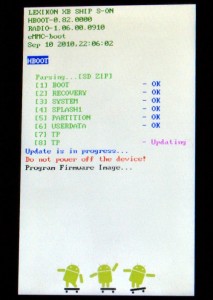
第六步:s-off
刷新固件后,略过设置过程,将手机连接方式变为“磁盘驱动器”,把第三步下载的文件(4)更名为PD42IMG.zip复制到MicroSD卡根目录中覆盖原来的文件。
进入工作目录:cd ~/android-sdk-linux/platform-tools
./adb push psneuter /data/local/
./adb push busybox /data/local/
./adb push wpthis /data/local/
./adb push gfree /data/local/
./adb shell
chmod 0755 /data/local/psneuter
chmod 0755 /data/local/wpthis
chmod 0755 /data/local/gfree
/data/local/psneuter
./adb shell
/data/local/wpthis
/data/local/gfree -f
./exit
第七步:升级并ROOT
./adb reboot bootloader 手机会重启至fastboot界面.按”电源键” 选定bootloader。
升级过程与第六步第3)阶段相同,如下图所示:
如果你安装的是Verizon版本,那么整个过程已经结束,Verizon系统是pre-rooted。
如果安装的是其他版本,那么还需要手动root一下:关机断电,按音量减+电源键开机,
选择recovery,然后等待进入Amon_Ra recovery,先备份一下,然后选择第三步下载的文件(3)
merge_su_eng_toolkit,完成后重启。
S-Off+Root+Verizon Froyo 使用感受
HTC纵横是一款侧滑全键盘wcdma、cdma和gsm所谓“三网通吃”的手机。3.8寸屏幕、
高通800MHz的CPU、512RAM(实际总内存360+),运行Android 2.3系统。优点么,
网上不少评测,说说缺点和root后的对比。
![]()
纵横的最大缺点就是不容易Root,而Root又首先要通过S-Off。行货机器自带了许许多多烦人的自启动软件,以及一些不想用又删不掉的软件,如开心网、碰头、QQ、微薄等等。平时使用内存要占用250M以上,一般在270-290之间。时间稍长或从一个较大的应用程序退出后,回到主页面需要等待相当长的一段时间……当然最让人无法忍受的是无法使用Google服务。
Root之后,就目前使用的Verizon Froyo来说,与Gingerbread差别不算很大,自己觉得不需要的软件全删掉了。不光界面清爽,平时使用内存维持在200M以下,可使用内存在160M以上,清理一下可达到200M以上。机器运行速度明显加快。其他的自然是电子市场、Google服务都能用,外加一般Root后所能享受的胡搞瞎搞。

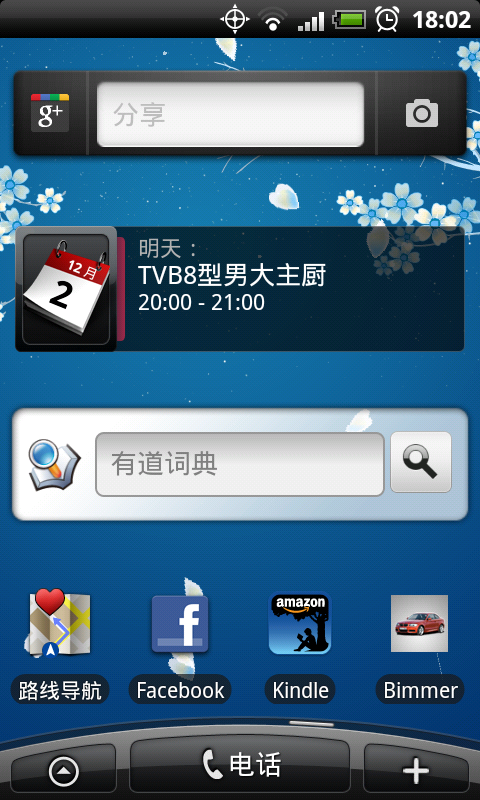
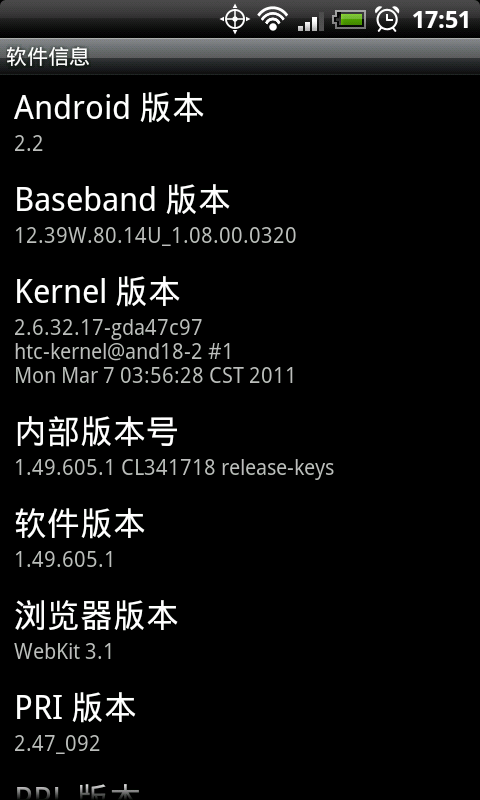
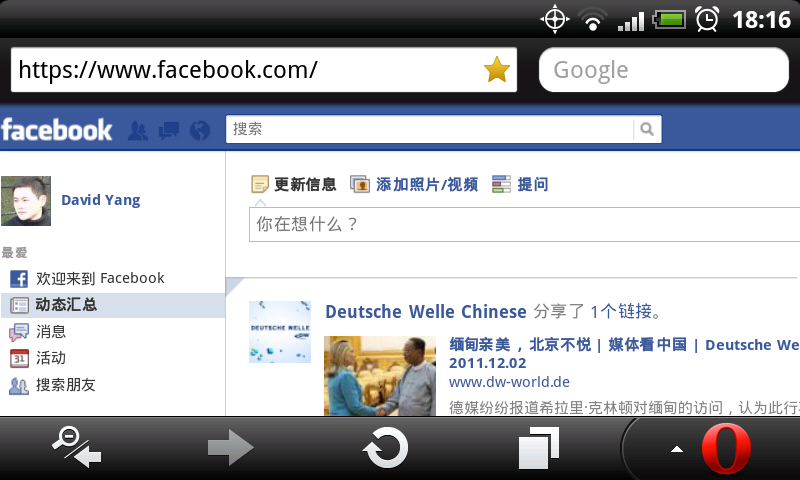
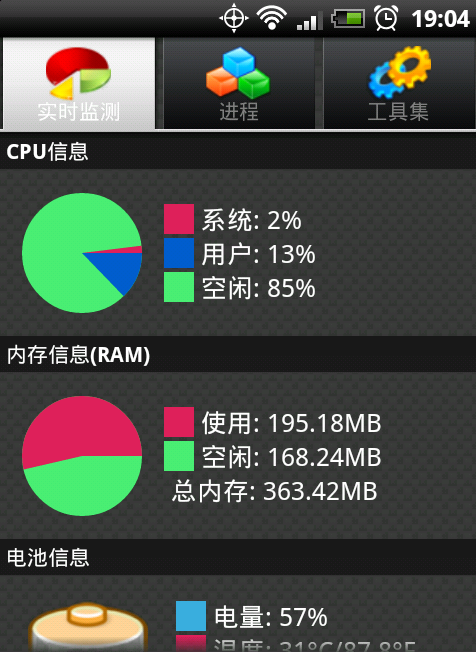
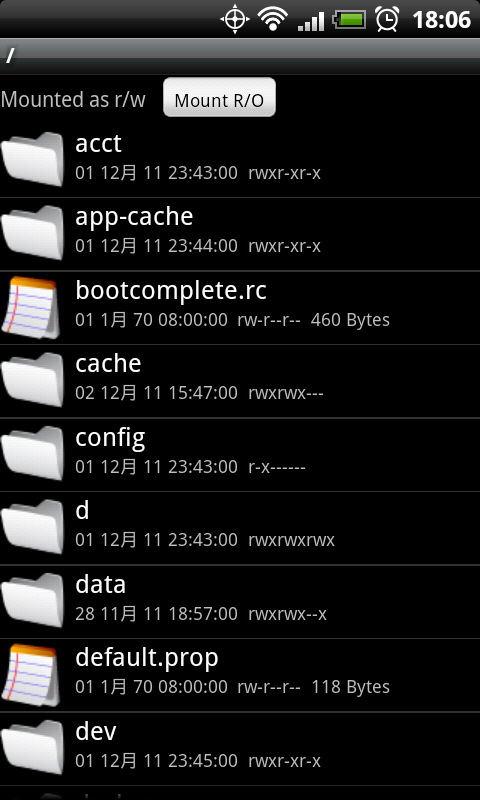
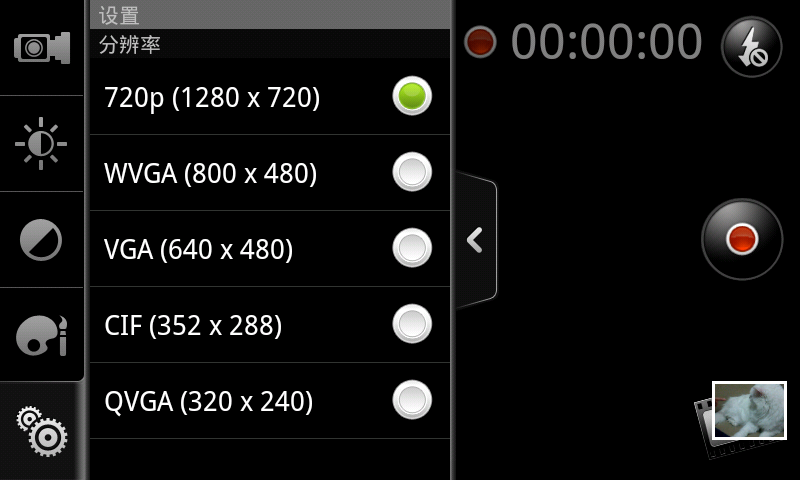
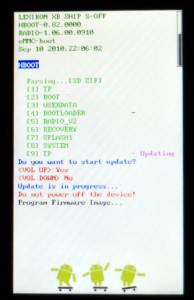
12 thoughts on “HTC纵横s610d:S-Off & Root”
刷成Verizon 2.2之後,用聯通186的卡没辦法使用移動網絡了。應該是radio問題,打算刷别的ROM看看。
可以在“移动网络设置”里分别试下“全球模式”和“GSM与UMTS模式”,我也试过186的卡,网络没问题。
wrj0828,
在“设置”-“呼叫”-“辅助拨号”里可以设置“参照国家”、“国家代码”、“地区代码”等,或者干脆取消“启动辅助拨号”选项应该可以解决问题。
我刷过verizon版本,确实内存占用较少,接电话无问题但是打电话老提示无国际长途权限,请问如何解决?
还是不太习惯froyo和sense 1.0, 还是刷回了国行,参考了下面这个网站,把gapps加进去了,目前一切正常。
http://bbs.imp3.net/thread-10439800-1-1.html
最终也还是刷了verizon的2.2, google app就都有了。
不过还是觉得速度上比2.3会有一些拖慢,希望有verizon的2.3出来。
不客气~
我试过刷行货版的ROM然后加gapps,记得当时费了好一番功夫,光把apk复制到/system/app里好像还不行,也要改权限为读写可执行,可惜我已经忘了具体过程,要不你去HTC论坛里搜索下?
行货版加入gapps后也有使用问题,所以我现在用的还是verizon的,比国内ROM强的方面主要是gmail推送速度,与我的黑莓不相上下,有时还要快几秒钟。行货ROM加GAPPS后反应比较慢。
custom recovery我没敢试……
多谢完美。
我已经在行货版的ROM上完成了ROOT和S-OFF。但是现在有两个问题困扰我。
1. 行货版没有gapps,试过把CM7的gapps的apk拷贝到/system/app,但是无效。
2. 安装custom recovery,即CWM无效,进入recovery会停在HTC logo的白屏。
主要想解决第一个问题,不知完美有没有好的建议。
可以用移动的卡,GSM网络。
请问刷成verizon的2.2以后还能用移动的SIM卡吗?
我用的是触宝输入法,都是在竖屏的时候切换后再横屏的。使用Verizon的系统时,全键盘上“中/英”切换键不能正常用。
您好,请问在2。2的系统下如何使用全键盘切换中英文输入法啊?多谢了。